یکی از قابلیتهای مهم سیستمعامل انحصاری اپل را میتوان AirDrop عنوان کرد. پس از گذشت سالها، درنهایت گوگل هم سرویس مشابه اپل را برای سیستمعامل اندروید در نظر گرفت. قابلیت Nearby Share را میتوان جایگزین AirDrop در اندروید دانست و خوشبختانه بهنظر میرسد که تغییرات بهخوبی انجام شدهاند. در این مقاله، قصد داریم قابلیت Nearby Share در اندروید را معرفی کنیم و روش استفاده از آن را آموزش دهیم. شما پاسخ پرسشهای خود دربارهی Nearby Share را در این مقاله خواهید یافت.
درحقیقت، قابلیت Nearby share سبب شده است که دیگر برای ارسال فایل از گوشی اندرویدی به گوشی دیگر، به استفاده از سرویسهای ایمیل یا سایر پیامرسانها نیازی نباشد. تفاوتی ندارد که قصد داشته باشید فایلها را به گوشی خود یا شخص دیگری ارسال کنید، مهم این است که هر دو دستگاه باید در نزدیکی هم قرار داشته باشند.
اگر از سرویس Airdrop در اپل استفاده کردید، باید اطلاعات مختصری در این زمینه داشته باشید؛ اما اگر با آن آشنایی ندارید، بهتر است بدانید که Nearby share قابلیتی برای ارسال و دریافت فایلها میان دستگاههای اندروید است. درحقیقت، فرستنده و گیرنده باید در یک اتاق و درکنارهم قرار داشته باشند. درصورتیکه میخواهید به بهترین نتیجه از این قابلیت دست پیدا کنید، باید فاصلهی میان دو دستگاه را کمتروکمتر کنید. توجه کنید که این اشتراکگذاری برای مسافتهای دور، عملا کارایی ندارد و بیمعنا است.
قابلیت Nearby Share رابط کاربری ساده و کاربرپسندی ارائه میدهد که حتی فرد تازهکار هم میتواند از آن استفاده کند. شما فقط به دو یا سه حرکت ساده نیاز خواهید داشت تا بتوانید کار اشتراکگذاری را بهسرانجام برسانید.
کدامیک از فایلها و دستگاهها پشتیبانی میشوند؟
این قابلیت جدید اندروید در تمام دستگاههای اندرویدی مجهز به سیستمعامل Android 6.0 Marshmallow و جدیدتر عمل خواهد کرد. برای بررسی نسخهی اندروید دستگاهتان، وارد تنظیمات (Settings) شوید و از بخش دربارهی دستگاه (About)، ورژن اندروید (Android Version) را انتخاب کنید. اگر عدد مدنظر، ۶ و بیشتر باشد، گوشی اندروید شما از قابلیت Nearby Share پشتیبانی میکند.
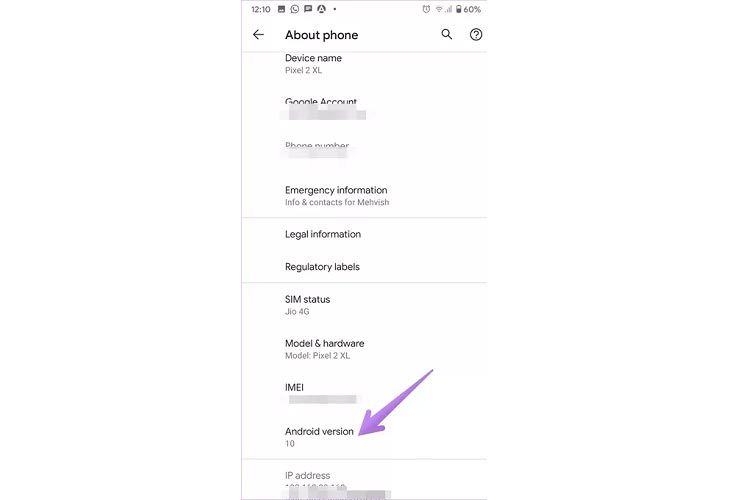
هنگامیکه نوبت به نوع فایلها میرسد، باید بدانید که امکان اشتراکگذاری انواع دادهها همانند تصاویر، فایلهای ویدئویی، اسنادی همانند PDF، پیوندها، مخاطبان و اپلیکیشن امکانپذیر خواهد بود. فایلها در پوشههای مربوط به دانلود ذخیرهسازی میشوند و پیوندها هم بهصورت پیشفرض با مرورگرها باز خواهند شد.
برای کار با قابلیت Nearby Sharing، یکی از صفحهنمایش تلفنها باید روشن و دیگری قفل باشد. افزونبراین، Nearby Share به دسترسی موقعیت مکانی و خدمات مرتبط با بلوتوث هم نیازمند است. سیستمعامل اندروید درصورت خاموشی قابلیتهای ذکرشده، آنها را روشن خواهد کرد.
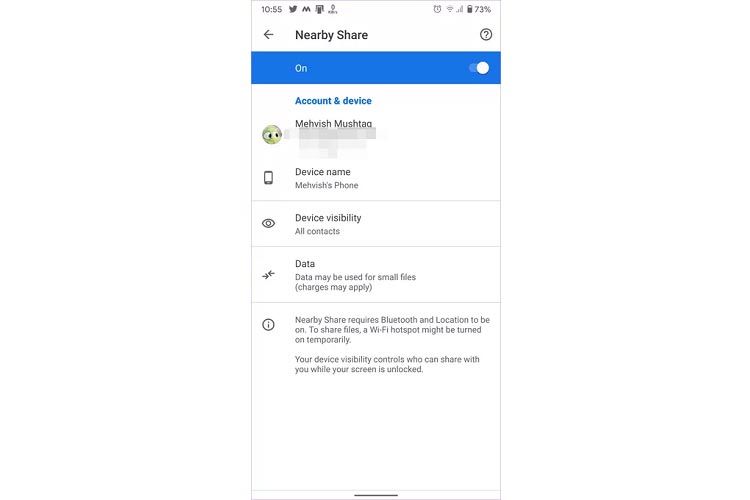
سرویسهای اشتراکگذاری پروتکلهای مختلفی برای انتقال فایلها ازطریق بلوتوث و… دراختیار کاربران قرار میدهند. بسته به شرایط، سیستمعامل بهترین پروتکل را بهصورت خودکار انتخاب خواهد کرد. توجه کنید که قابلیت Nearby Sharing از اتصال وایفای نظیربهنظیر استفاده میکند تا درصورت دسترسنبودن اینترنت با ایجاد نقطهی اتصال، حتی در حالت آفلاین هم امکان اشتراکگذاری فایلها وجود داشته باشد. شما میتوانید سرویس داده را برای استفاده در تنظیمات Nearby Sharing انتخاب و تنظیم کنید.
قابلیت Nearby Sharing بهصورت خودکار در گوشی اندروید شما قرار خواهد گرفت؛ اما شرط این مسئله را باید بهروزبودن گوگلپلی عنوان کرد. وقتی این قابلیت را دریافت کردید، میتوانید آن را در پایین منو اشتراکگذاری بیابید. درحقیقت، اگر گزینه اشتراکگذاری را روی تمام فایلها انتخاب کنید، گزینهی Nearby Share را در منو مشاهده خواهید کرد.
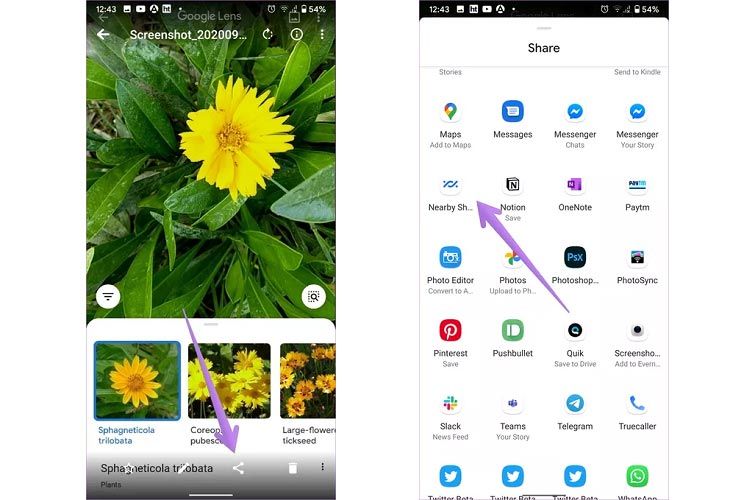
همچنین، میتوانید پنل دسترسی سریع (Quick Access) را در گوشی خود باز کنید و درادامه، روی گزینهی Nearby Share ضربه بزنید تا سایر مراحل را دنبال کنید.

اگر نماد را مشاهده نمیکنید، کافی است روی نماد ویرایش برای صفحهی دسترسی سریع ضربه بزنید و بهدنبال گزینهی Nearby Share بگردید. درادامه، نماد را به منطقهای متشکل از نمادهای مشاهدهکردنی بکشید و قرار دهید.
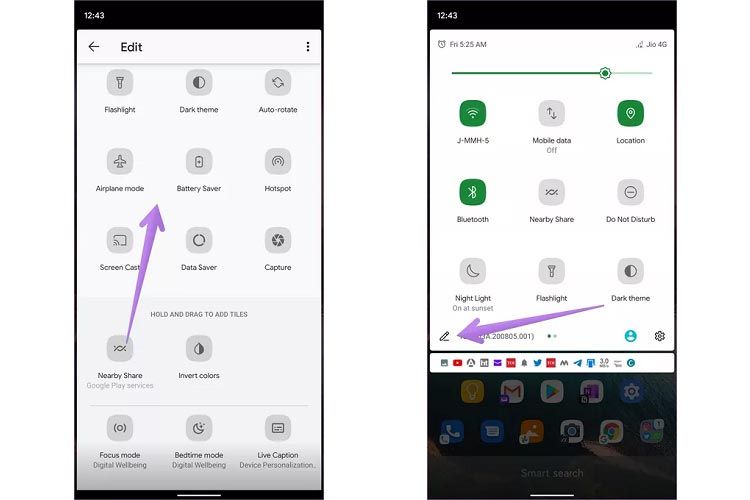
گام اول: در دستگاه ارسالکننده باید فایل مدنظرتان را باز کنید. درادامه، روی نماد اشتراکگذاری ضربه بزنید و گزینهی Nearby Share را از فهرست مرتبط انتخاب کنید.
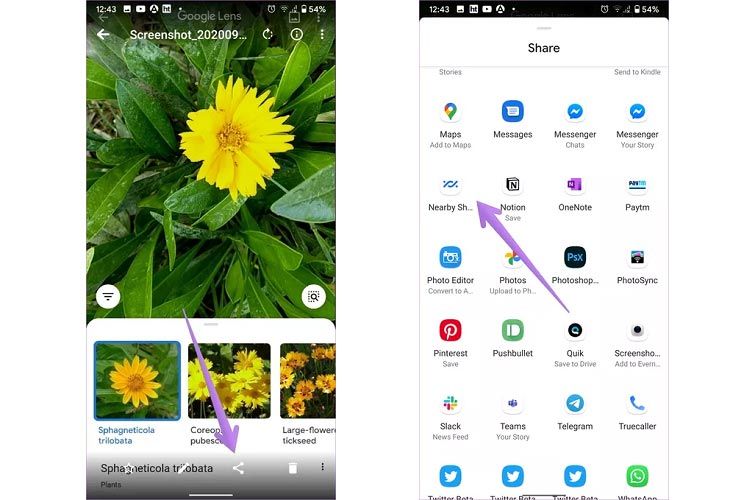
گام دوم: در این مرحله، نام دستگاه و قابلیت آشکارشدن آن را مشاهده خواهید کرد. روی آنها ضربه بزنید و فایلهای دلخواه را مطابق با نظر خودتان تغییر دهید. این احتمال وجود دارد که به روشنکردن قابلیت اشتراکگذاری نیاز داشته باشید. برای انجام این کار، روی گزینهی روشن (Turn-On) ضربه بزنید. درادامه، خواهید دید که دستگاه شما گوشیهای اندروید اطراف را جستوجو خواهد کرد.

گام سوم: قفل گوشی هوشمندی را باز کنید که میخواهید فایل را دریافت کنید. درادامه، اعلانی با عنوان Nearby Device is Sharing دریافت خواهید کرد. گزینهی مشاهدهکردنی بودن (Visible) را انتخاب کنید و سپس، روی اعلان ضربه بزنید.
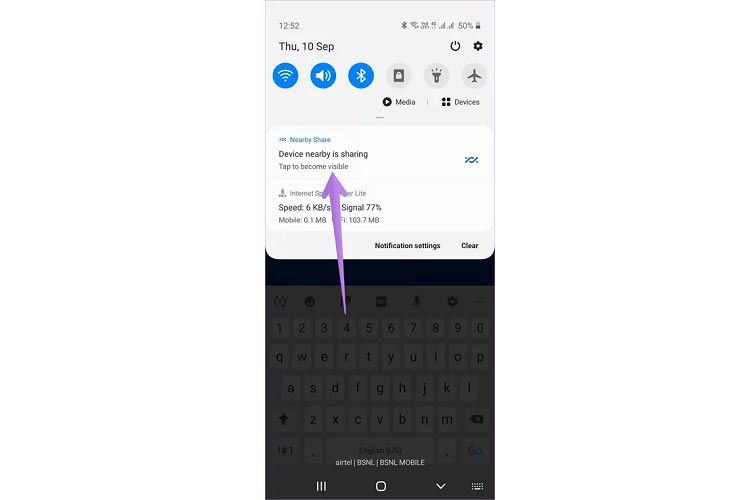
گام چهارم: درحالیکه اولین دستگاه قفل است، روی نام گیرنده ضربه بزنید و با این کار پنل، Nearby Sharing را نمایان کنید.
نکته: در یک زمان فقط با یک دستگاه میتوانید ارتباط برقرار کنید.
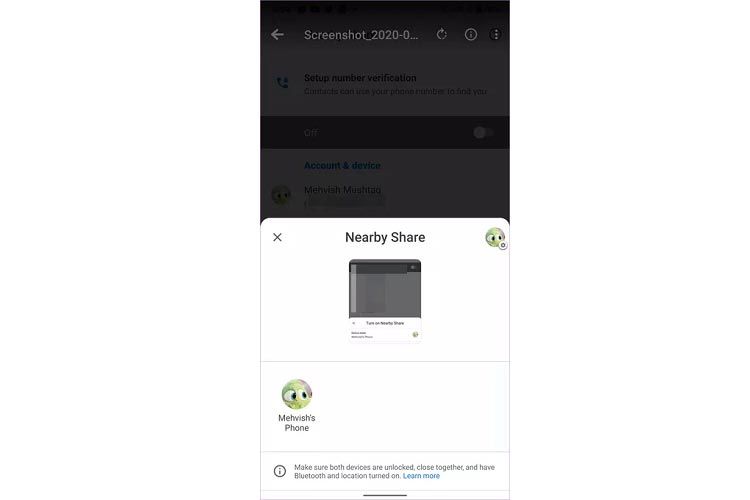
گام پنجم: درادامه، گیرنده پیامی دربارهی صدور مجوز دریافت خواهد کرد. شما باید گزینهی پذیرش (Accept) را انتخاب کنید.
برای روشن یا خاموش کردن قابلیت Nearby Sharing یا تغییر تنظیمات آن، مراحل زیر را دنبال کنید:
گام اول: وارد تنظیمات گوشی اندروید شوید. درادامه، روی بخش گوگل (Google) و سپس، روی اتصالات دستگاه ضربه بزنید.
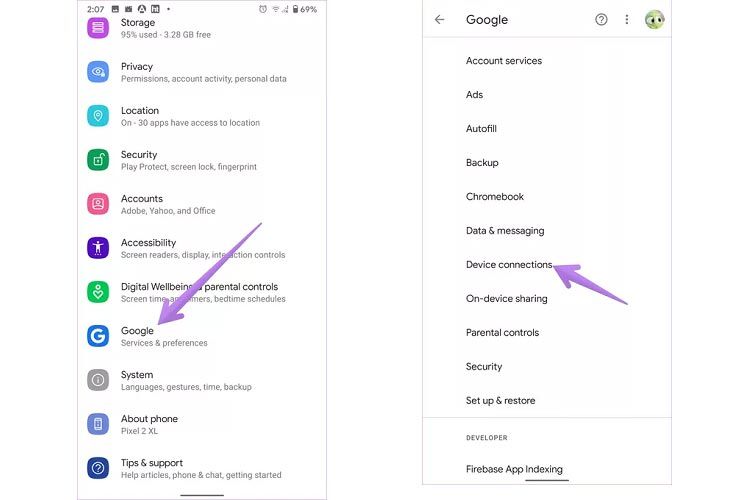
گام دوم: روی گزینهی Nearby Share ضربه بزنید و ضامن مدنظر را انتخاب کنید. در این مرحله، نام، نمایانبودن دستگاه و جزئیات حساب خود را میتوانید تغییر دهید.
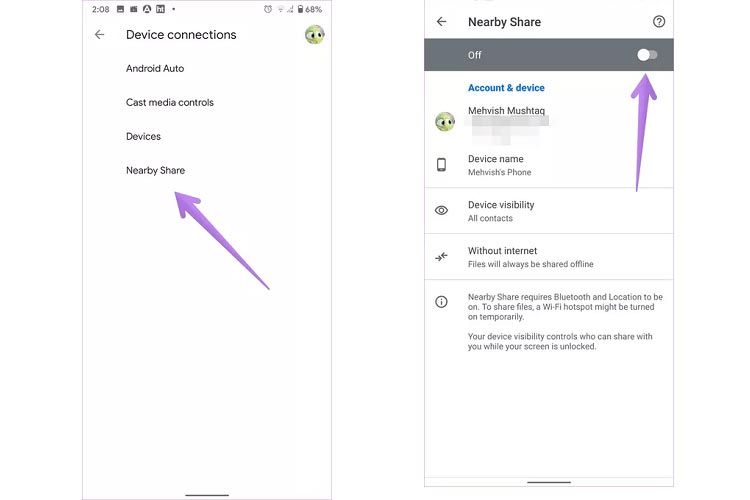
چه کسانی میتوانند محتوا را اشتراکگذاری کنند؟
اگر نگران مسائل مربوط به حریم خصوصی دربارهی Nearby Sharing هستید، باید بدانید موضوعی برای نگرانی وجود ندارد. درحقیقت قابلیت Nearby Sharing برای مبتدیان، به شما امکان میدهد بدون اشتراکگذاری اطلاعات تماس، فایلها را ارسال و دریافت کنید. فقط نام شما مشاهدهشدنی است که میتواند تغییر کند.
با استفاده از تنظیم قابلیت مشاهدهی دستگاه، میتوانید هنگام بازشدن قفل صفحه، بدانید چه کسی میتواند دستگاه شما را ببیند. در Nearby Sharing، سه گزینهی حفظ حریم خصوصی را دریافت خواهید کرد که تمام مخاطبان (All Contacts)، برخی از مخاطبان (Some Contacts) و مخفی (Hidden) را شامل میشود.
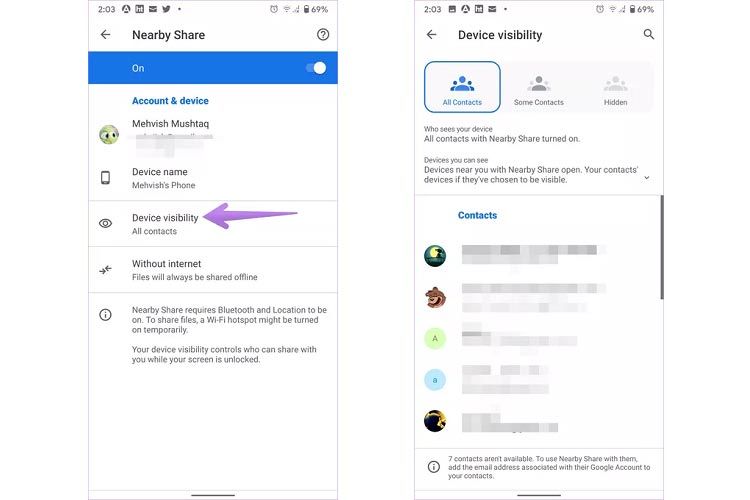
تمام مخاطبان (All Contacts): هنگامیکه قابلیت اشتراکگذاری را فعال کنید، دستگاه شما بهصورت خودکار برای تمام مخاطبانتان نمایش داده میشود.
برخی از مخاطبان (Some Contacts): فقط مخاطبان انتخابشده میتوانند دستگاه شما را مشاهده کنند.
مخفی (Hidden): هیچکدام از مخاطبان نمیتوانند دستگاه شما را مشاهده کنند؛ بااینحال، اعلانی مبنیبر نزدیکبودن دستگاه دریافت خواهید کرد. درصورتیکه بخواهید قابلمشاهده شوید، شروع بهاشتراکگذاری خواهید کرد.
نکته: وقتی دستگاه گیرنده قفل شود، برای دیگران مشاهدهشدنی نخواهد بود.
البته فراموش نکنید که حتی اگر تنظیمات قابلمشاهده دستگاه نشاندهندهی اشتراکگذاری فایلها با مخاطبان باشد، بازهم این امکان وجود دارد که اشتراکگذاری با سایر دستگاهها انجام شود. قابلیت Hidden در چنین مواقعی میتواند بسیار تأثیرگذار باشد.
خیر، درحالحاضر قابلیت Nearby Sharing به گوشیهای اندروید محدود است و شما نمیتوانید از آن در تمام سیستمعاملها استفاده کنید. حتی اگر ویندوز 10 این قابلیت را داشته باشد، بازهم با اندروید تفاوت دارد. اگر قصد دارید فایلها را میان اندروید و ویندوز بهاشتراک بگذارید، از ابزارهای اشتراک فایل یا سایر روشها میتوانید استفاده کنید.
 فایل گپ | دریچه ای به دنیای تکنولوژی
فایل گپ | دریچه ای به دنیای تکنولوژی






